ダウンロード失敗ネットワークエラーを解決:お助けガイド
不快な失敗ネットワークエラーのせいでネットからファイルをダウンロードしたり動画を視聴したりできない場合があります。こうしたエラーはネットワーク接続に問題があるときに起こり、ファイルや動画を完全にしっかりとダウンロードできなくなります。
安定して問題なくファイルをダウンロードし動画コンテンツを視聴できるようにネットワークエラーの原因究明と対策をするのは重要です。
本記事では、よくあるネットワークエラーの原因の概要、トラブルシューティングの手順、ダウンロード失敗を解決しネット動画やその他コンテンツを使いやすくする方法を紹介します。
ここで紹介する解決策に従い、ネットワークの問題の根本を知りダウンロード速度や信頼性を向上させましょう。
パート1. 「ダウンロード失敗 ネットワークエラー」の問題の原因は?
ネットワークの問題で動画をダウンロードできないなら、ダウンロード失敗ネットワークエラーにはいくつかの原因が考えられます。
ネット接続が悪いか安定しない- ネット接続が途切れたり遅かったりするとファイルが完全にうまくダウンロードできないことがあります。Wi-Fiの電波が弱い、モデムに問題がある、プロバイダに問題があると言った場合に接続が切れてダウンロード失敗につながります。

ウイルス対策ソフト- 特に制限が多い無料版だと、ウイルス対策ソフトが特定のダウンロードを妨げることがあります。ポートスキャン、ポートブロック、安全なのに誤って危険なファイルとしてフラグを立てるといったことがダウンロードを妨げエラーを引き起こします。

Chrome設定の問題- Chromeブラウザ設定のミスや問題がダウンロード処理に影響してエラーを起こすこともあります。拡張機能、Cookie、キャッシュその他の変更した設定がダウンロードを妨げる可能性があります。

Chromeのバージョンが古い - バグがあったり特定のダウンロード最適化がなされていなかったりする古いバージョンのChromeブラウザを使用していてもダウンロード失敗エラーの頻発につながります。
ネットワークドライバーが古い- 古いネットワークアダプタードライバーだと、接続性の問題が発生してダウンロード中断や失敗につながります。ドライバーを最新に保つのが重要です。
パート2. ダウンロード失敗 ネットワークエラーの解決策は?
なぜダウンロード失敗を繰り返すのかとお困りですか?ファイルダウンロード時の「失敗 ネットワークエラー」を解決するのに使える方法は数多くあります。
ネット接続や速度を確認 - Wi-Fiや有線接続の強度が十分なことを確認し、Speedtest.netのようなツールを使い契約回線速度を測ります。接続の問題を直してダウンロード時のネットワークエラーを防ぎましょう。
ルーターを再起動- ソフトや設定の問題で接続が妨げられているならルーターを30秒オフにしてから再起動しましょう。
シークレットモードを試す- Chromeのシークレットモードでダウンロードして問題ある拡張機能を一時的に無効化しましょう。

ウイルス対策ソフトを設定変更- ウイルス対策ソフトが誤ってファイルをブロックしているなら一時的に無効化するかダウンロードを許可する設定に変更しましょう。
ネットワークドライバーを更新- ネットワークアダプタードライバーが最新か確認して古いバージョンが問題の原因なら更新しましょう。
別のブラウザを試す- FirefoxやEdgeといった別のブラウザで問題あるファイルのダウンロードを試し、問題を特定しましょう。
プロバイダに連絡- 問題が繰り返し起こるなら、プロバイダに連絡して問題の特定や解決を任せましょう。

パート3. ダウンロードエラーで破損した動画を直す方法
動画をダウンロードする際、ネットワークやダウンロードのエラーでファイルが破損して不具合、フレーム消失、動画が見られない状態につながります。HitPaw VikPeaはAIを活用し破損した動画の修復や補正をします。
強力なAIモデルを備えたHitPawなら、動画の破損した部分を直して全体の質を上げられます。解像度アップスケーリング、ノイズ除去、カラー補正、フレーム補間、手ぶれ補正といった機能で重度に破損した動画もまた見られるようにします。
AIを用い、HitPawならダウンロード失敗後の動画から失われたデータを埋め合わせて最適化できます。たった数クリックで、ネットワークエラーの影響を受けた動画を元の状態に復元できます。
HitPaw VikPeaの特徴:
- AIを使い破損した動画ファイルを修復
- 動画を8K解像度までアップスケーリング
- 動画のノイズや不要物を除去
- カラー補正やモノクロ動画のカラー化
- ぶれがある動画を補正
- フレーム補間で動画をなめらかに
- ウォーターマークなしで仕上がりをプレビュー
- 使いやすく魅力的な操作画面
HitPaw VikPeaを使う手順:
手順1:Windows PCかMacにHitPaw VikPeaをダウンロードおよびインストールします。
手順2:破損した動画をアップロードします。

手順3:ジェネラルデノイズやカラー補正のようなAIモデルを選択します。

手順4:修複と補正が完了した動画をプレビューします。それから、質の高い動画をエクスポートします。

パート4. ダウンロード失敗が続く理由についてよくある質問
Q1. ダウンロード速度を上げるには?
A1.
イーサネットケーブルを使うとWi-Fiに比べ速度が高速化し、信頼性が増します。モデムやルーターを再起動すると接続がリフレッシュし、ダウンロード速度が上がることがあります。
ネットを使用している重いプログラムや端末を切断するとさらにダウンロード速度が上がります。スピードテストを実行してプロバイダとの契約回線の速度を確認し、不十分ならプロバイダに連絡しましょう。
Wi-Fiルーターのチャンネルを変えると、ダウンロードを遅くしている問題を解消できます。そしてできるなら、ダウンロード速度が速くなる可能性があるため、速いネット回線に見直しを検討しましょう。
Q2. スマホにダウンロード失敗と表示されるのはどうしてでしょう?
A2.
スマホのネット接続を確認して必要ならWi-Fiからモバイルデータに切り替えることで、ダウンロード失敗が解消することがあります。端末容量が足りなくてダウンロードできないことがあるので、容量を解放しても効果があるかもしれません。
さらに、ダウンロードを試みているアプリやサーバーに問題があるかもしれないため、しばらくしてから再度ダウンロードを試しましょう。アプリの権限から問題のアプリのデータやキャッシュを消去しましょう。
Q3. 適切なダウンロード速度とは?
A3.
Eメールやネット閲覧といったカジュアルな使い方をするネットユーザーには、25Mbpsのダウンロード速度で十分です。HD動画をストリーミングするなら、50Mbpsがおすすめです。オンラインゲームの場合、150Mbpsが適切な速度です。4人以上がネットを使う世帯なら200Mbpsを想定しましょう。
複数端末をがっつり使うなら500Mbps以上が必要です。1000Mbpsのギガビットネット回線なら多数端末にかなりの速さを提供します。
プロバイダ回線の速度が適切かどうか実測するのも重要です。イーサネットを使う方が一般的にWi-Fiに比べて速く速度が安定します。
まとめ
ダウンロード中の「ダウンロード失敗 ネットワークエラー」のようなネットワークエラーがあるとかなりイライラし、動画ファイルが破損したり、不完全になったり、不具合が発生したりすることがよくあります。時間をかけてダウンロードした動画をゆっくり見ようとしたら、問題の影響を受けて見られないというのは最悪に不快です。
接続性の問題を解決し、ソフトの設定を変更し、HitPaw VikPeaの様なツールを活用することで、ダウンロード失敗の影響を受けた動画を修復補正してファイルに新たな命を吹き込めます。時間をかけずに数々の動画を復元できます。



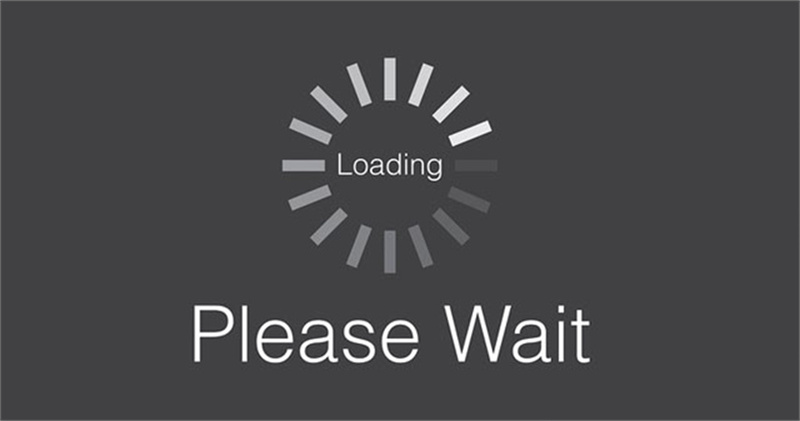

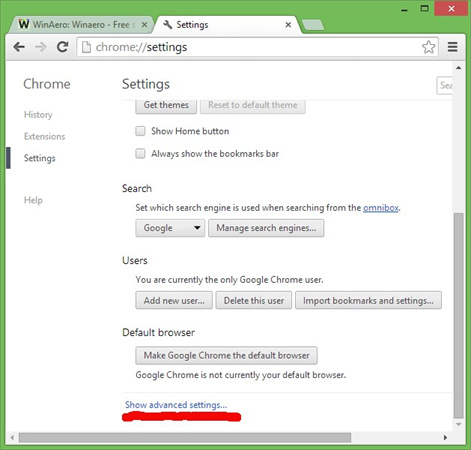
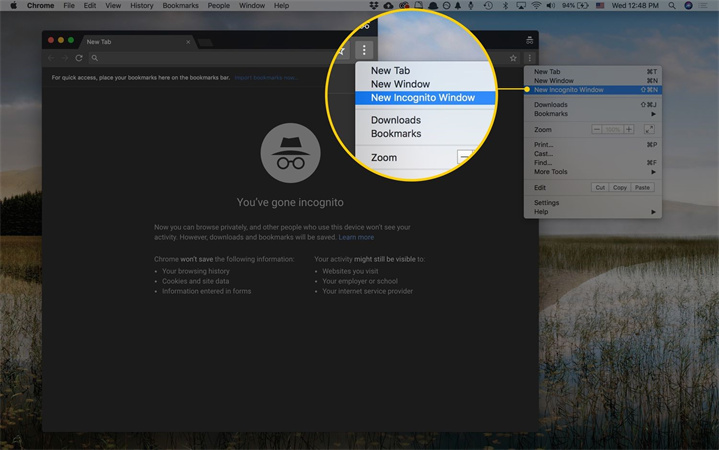
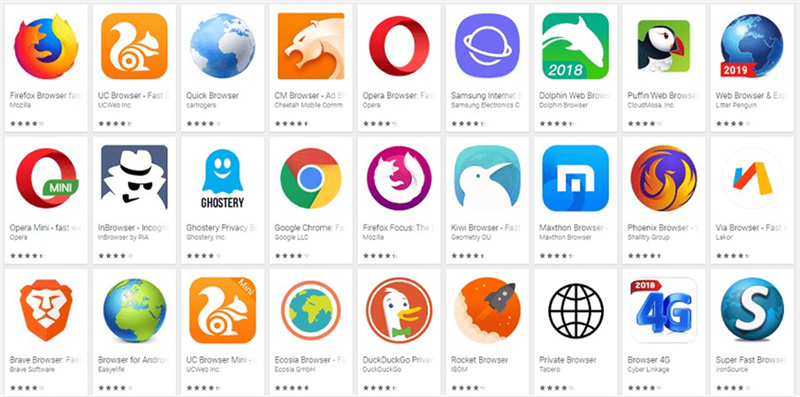








 HitPaw Edimakor
HitPaw Edimakor
この記事をシェアする:
「評価」をお選びください:
松井祐介
編集長
フリーランスとして5年以上働いています。新しいことや最新の知識を見つけたときは、いつも感動します。人生は無限だと思いますが、私はその無限を知りません。
すべての記事を表示コメントを書く
製品また記事に関するコメントを書きましょう。